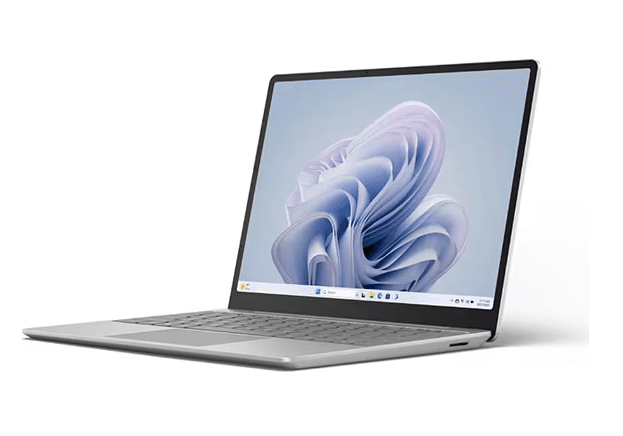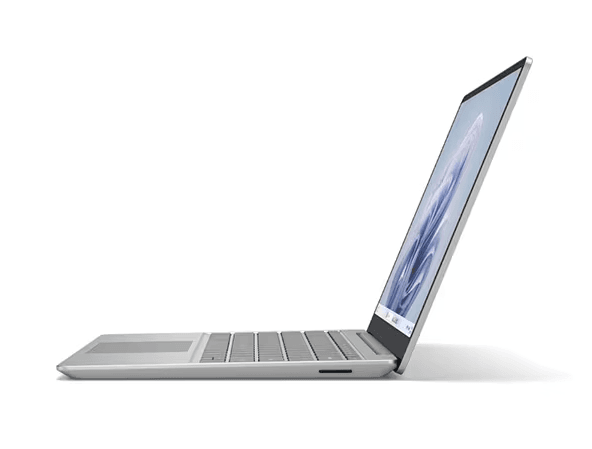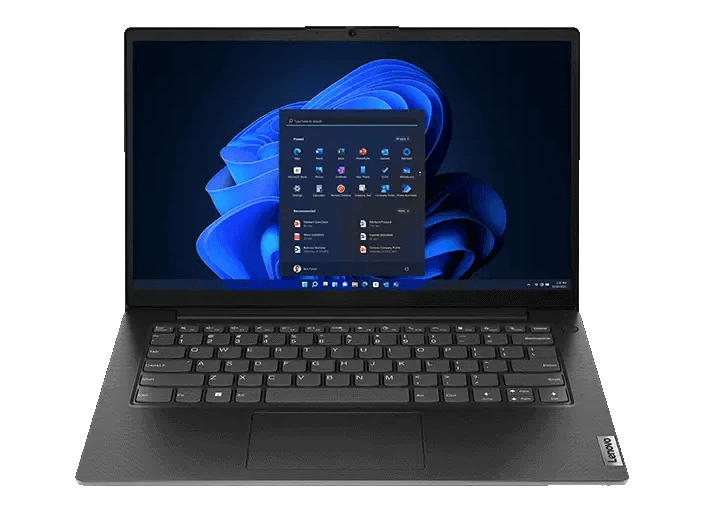パソコンは今や大学生活に欠かせないアイテムとなりました。レポート作成からオンライン授業の受講、就職活動まで、さまざまな場面で活躍します。しかし、パソコン選びに悩む新入生は多いのではないでしょうか。
「大学生協で買うべき?」「どんなスペックが必要?」「MacとWindowsどちらがいい?」こうした疑問を抱える方のために、この記事では大学生に最適なパソコンの選び方を徹底解説します。OSの違いから必要なスペック、生協パソコンのメリット・デメリットまで、失敗しない選択のポイントをご紹介します。
新生活のスタートに備えて、自分に合ったパソコンを見つけましょう。
失敗しない!大学生向けノートパソコンの選び方
ノートパソコンを選ぶ際には、いくつかチェックすべきポイントがあります。
ここでは、下記の項目に分けて、特に重要なノートパソコンの選び方についてまとめました。
- OSの種類を理解する
- 持ち運ぶなら軽さと「バッテリー駆動時間」をチェック
- スペックや価格に大きく影響するCPU性能をチェック
- 使用用途に合うメモリ容量をチェック
- データ保存先のストレージの種類と容量をチェック
- ビジネスソフトOfficeの有無をチェック
OSの種類を理解する
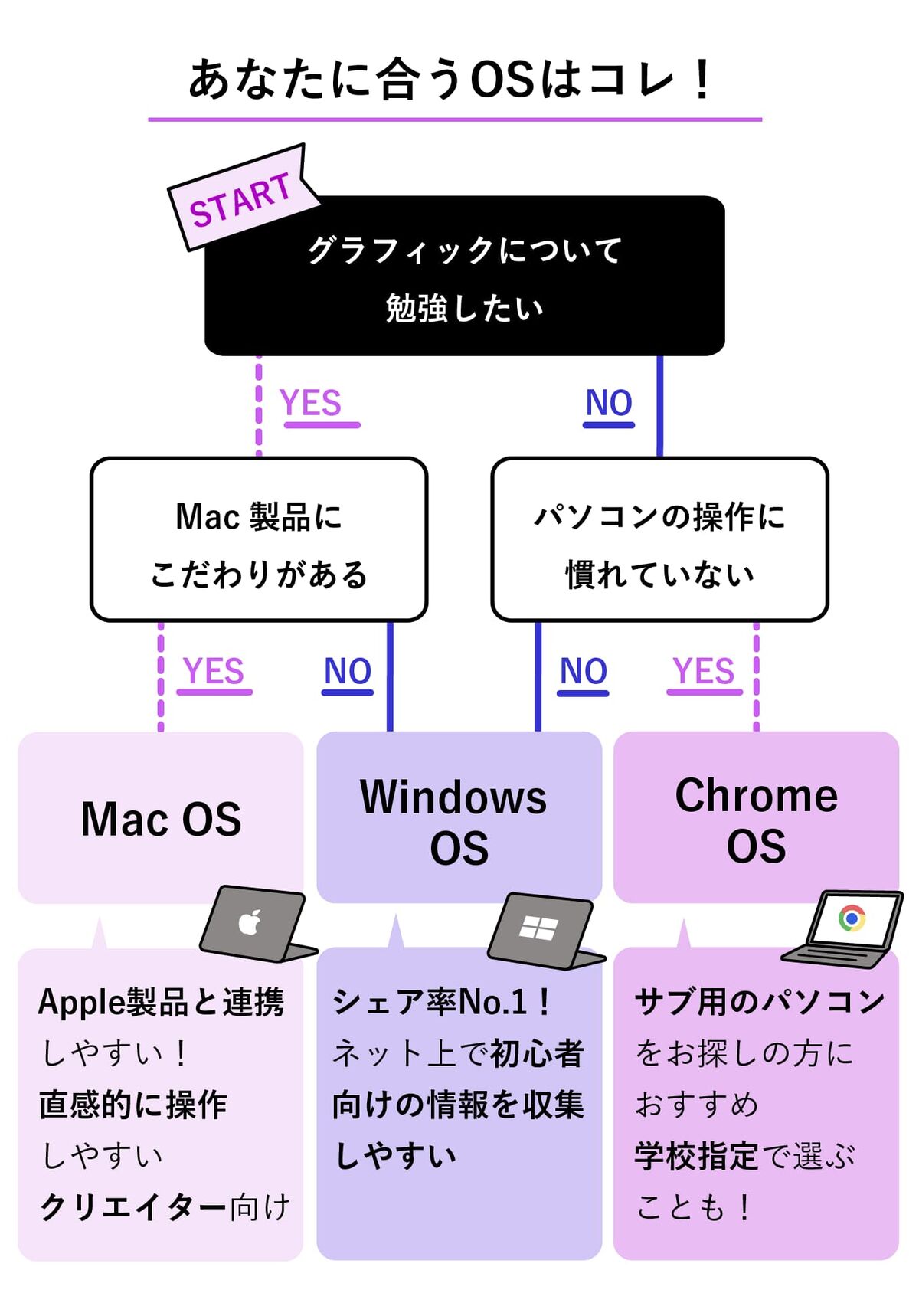
| OSとは、「Operating System(オペレーティングシステム)」の略で、パソコンそのものの動作に必要な基幹ソフトウェアのことを指します。パソコンで操作をしたり、アプリを使用したりするために必要になります。 |
ノートパソコンを購入する際には、自分に適した「OS」を把握しておく必要があります。「OS」によって、得意なことが異なるからです。
ノートパソコンに搭載されているOSの種類は、主に「Windows」「MacOS」「ChromeOS」の3つです。
| OS | 特徴 | おすすめの人 |
|---|---|---|
| Windows |
| ビジネスシーンでの使用や学生におすすめ |
| Mac |
| Appleユーザーやクリエイターにおすすめ |
| Chrome |
| サブ用PCをお探しの中上級者におすすめ |

どのOSを選ぶべきか迷っているなら、「Windows」を選択すると良いでしょう。
販売されているノートパソコンのOSのシェア率は、Windowsが占めています。
Windowsのノートパソコンであれば、基本的にはどのような作業でも対応できるので、購入してから後悔する可能性は低いといえます。
大学生協で販売されているPCもWindowsを搭載していることが多いので、授業やレポート作成に必要な互換性が確担保されているのは安心。入学前に大学が推奨するスペックや必要なソフトウェアを確認し、学業に支障がないパソコン選びをすることをおすすめします。
持ち運ぶなら軽さと「バッテリー駆動時間」をチェック
外出先で使用する機会が多い方は、バッテリー駆動時間を確認しましょう。
バッテリー駆動時間が短いノートパソコンは、外出先でコンセントを探したり、電源ケーブルを持ち歩いたりする必要があるので非常に不便です。
電源を確保できない場所で作業する方は、購入前にバッテリーがどのくらい持つのか確認しましょう。
バッテリーの駆動時間は、長いほどいいですが、それだけ値段が高くなる上に、重量も重くなります。どれくらいパソコンが動けば良いのかをあらかじめ考えておきましょう。
ただし、スペック上の表記は、最も理想的な状態の際に期待できる駆動時間になるので、実際にはその半分程度の時間しか持ちません。授業を受ける教室によっては電源に接続できない席もあるため、2〜3時間の作業を想定して最低でも6時間は持つパソコンを選ぶのがおすすめです。
使用用途に合うメモリ容量をチェック
メモリは、データを一時的に保管するパーツのことです。通常、データはストレージに保管されますが、高頻度で使うデータは高速にアクセスできるようにメモリへ一時保管されます。
つまり、メモリの容量が多いほどデータへのアクセスが高速になるので、複数のアプリやファイルを同時に開いて作業をしても、スムーズにパソコンが使えます。
最近のツールは16GBのメモリを前提にしてつくられていることが多く、8GBモデルだと操作がカクカクすることも。後からメモリを追加できるパソコンもありますが、薄型ノートパソコンの場合、基本的にはメモリの増設が不可となっています。
購入してから後悔することがないように、余裕を持ってメモリを選択しましょう。
データ保存先のストレージの種類と容量をチェック
ストレージとは、ファイルや画像・動画などのデータをパソコン内に保存するための記憶装置です。メモリは、一時的にデータが保管される場所であるのに対し、ストレージは削除しない限り電源が切れても保存されたままになります。
ストレージの容量が大きければ、多くのデータを保存できます。容量があまりにも少ない場合は、パソコンの動作が遅くなったり、ファイルが開けなくなったりする原因につながるので、適した容量を選択しなければなりません。
ストレージの容量は、ソフトをインストールする量や、扱うデータのサイズ感などによって異なります。ストレージ容量の目安を下記にまとめました。
| 容量 | おすすめの人 | 写真
(4K/2,400万画素)(5MB/枚) | 動画
4K/60fps (0.9GB/分) | テレビ録画 (4K放送/33Mbps) | ゲーム 大容量ソフト (50~90GB/本) |
|---|---|---|---|---|---|
| 250GB | ゲームや動画などをストレージに保存しない | 4.6万枚 | 4時間20分 | 16時間 | 2~4本 |
| 500GB | 画像や動画を保存する ゲームをプレイする 動画編集を行う | 9.3万枚 | 8時間40分 | 31時間 | 5~9本 |
| 1TB | 複数の動画を保存したり、複数のタイトルを扱う | 18.6万枚 | 17時間20分 | 63時間 | 10~16本 |
ビジネスソフトOfficeの有無をチェック
Officeとは、Microsoft社が提供するWord・Excel・PowerPointなどのソフトのことを指します。
レポート作成などで頻繁に使用するため、問題なく使用できるかを確認しましょう。
Officeソフトが同梱されていれば、購入後すぐに使用できます。後からノートパソコンに導入することも可能ですが、4万円以上かかるので、アプリインストールされているモデルを選んだ方がお得です。
理系か文系でも変わる?スペックの目安
大学生の場合は、文系・理系によって選ぶべきノートパソコンのスペックが異なります。学校によっては、在学中に無料で使えるOfficeライセンスが配布されている場合があるので、事前に確認しておきましょう。
文系の場合、レポート作成などそれほど高度なスペックは必要ないといえます。一方、理系の方は、データの分析やプログラミングの授業がある場合、動作が重くなるので、CPUはCore i5、メモリ16GB、ストレージはSSD200GB以上を選ぶと良いでしょう。
数値入力が多い場合、テンキー搭載モデルを選ぶと便利です。
文系・理系などの学部に関わらず、大学にパソコンを持参したり、カフェで作業をしたりする方は、バッテリー駆動時間が長いものを選びましょう。
大学でOffice製品を使う場合、OSはWindowsが最適ですが、デザインが洗練されておりiPhoneとの連携も簡単であることからMacを選択する人も多いです。学校側からChromeOSを指定されることもあるでしょう。
| OS | Chrome・Windows・Mac |
|---|---|
| 画面サイズ | 13インチ/15インチ |
| バッテリー駆動時間 | 8時間以上 |
| 解像度 | フルHD |
| CPU | 文系:Core i3
理系:Core i5 |
| メモリ | 文系:8GB
理系:16GB |
| ストレージの種類 | SSD |
| ストレージ容量 | 250GB
※動画を保存するなら500GB |
| office | Home&business
PowerPointが不要ならPersonal |
| テンキー | 理系の場合はテンキー付きの方が良い |
【初心者向け】大学生に最適!おすすめのノートパソコン
パソコンを購入したことがない方や、電子機器の操作が苦手な方におすすめの初心者向けのノートパソコンをご紹介します。
ここで紹介する4台のノートパソコンは、オンライン授業やレポートの作成といった用途にも適しているので、大学生におすすめです。
レポート以外にも活用したい!操作に不安がないならMacBookもおすすめ
「Apple製品で統一したい」「クリエイティブな作業をする」という方には、AppleのMacBookもおすすめです。
MacBookは、「MacBook Air」と「MacBook Pro」の2つのシリーズに分かれています。「MacBook Air」は、持ち運ぶ機会が多い方向けで、ハイスペックモデルである「MacBook Pro」はクリエイティブな作業をしたい人向けだといえます。
Windowsを想定してつくられた学内サイトなど、互換性に問題がないかは必ず確認してくださいね。
今すぐ「M4搭載の新型Macbook Air発売!買い替えは待つべき?Macガチ勢が徹底解説」記事を見る
ノートパソコンの相場は5万円~20万円
| 詳細 | 相場 |
|---|---|
| ノートパソコン全体の相場 | 5万円~20万円 |
| 価格が安いノートパソコン | 5万円前後 |
| スペック重視のノートパソコン | 15万円~20万円 |
一般的にノートパソコンの相場は、5万円〜20万円前後です。ひとくちに「ノートパソコン」といっても、最新のCPUを積んでいるモデルや、軽量化されている製品などスペックはさまざまですので、価格幅に開きがあります。
基本的には、性能と重量によって価格が変わってきます。高性能かつ軽量のものだと値段が高くなる傾向にあります。10万円〜15万円前後であれば、性能と重量のバランスがとれた機種である可能性が高いです。
少しでも安く購入したい方は、商品が発売されて半年経過した頃を狙うのがおすすめです。商品の価格が安定しはじめるため、比較的安価な値段で購入できる傾向にあります。
ただし、人気の商品であれば在庫が切れる可能性があるので、買うタイミングは慎重に判断する必要があるでしょう。
価格が安い中古のノートパソコンには要注意
価格の安さを重視してノートパソコンを探していると、中古パソコンに行きつくはずです。 中古のノートパソコンは、価格が安いものの、不具合や故障のリスクも考えられるので、避けた方が良いでしょう。
パソコン内部のバッテリーが消耗していて、「パソコンが起動するのに時間がかかる」「勝手に再起動を繰り返す」というトラブルも発生しています。
また、中古のノートパソコンのほとんどがメーカー保証の対象外なので、故障が起きたときに自分で対処したり、修理業者に実費で依頼したりする必要があります。
2万円〜3万円前後で安く購入できたとしても、余計にお金を支払うことになってしまう可能性があるので、新品のノートパソコンを選んだ方が良いでしょう。
国税庁の『主な減価償却資産の耐用年数表』 によると、パソコンの法定耐用年数は4年と明記されています。目には見えない内蔵パーツがすでに寿命を迎えている可能性もあるので、「外観に傷がないから」「中古とは思えないほど綺麗」などと、安易に判断しない方が良いでしょう。
生協パソコンを買うべき?
生協パソコンには大学生活に合わせた多くのメリットがありますが、状況によっては一般の販売店で購入するほうがいい場合もあります。
大学の専攻や使用目的によって最適な選択は変わります。一般教養や文系学部であれば生協モデルでも十分ですが、工学部や芸術系など特殊なソフトを使う学部の場合は、必要スペックを確認した上で判断しましょう。
また、すでに条件を満たすPCを持っている場合は、新たに購入する必要はないかもしれません。
入学前のガイダンスや資料で大学側が推奨する仕様を確認し、自分の用途に合った選択をすることをおすすめします。
ノートパソコンの総合ランキングと選び方もチェック!
本記事では「大学生向けPC」を中心にご紹介しましたが、より総合的なランキングや選び方を知りたい方は、「ノートパソコン」の記事もあわせてご覧くださいね。
記事をシェアする
あなたにおすすめの記事
【2025年】大容量モバイルバッテリーおすすめ12選|軽量かつ小型のモデルも紹介
Ankerモバイルバッテリーのおすすめ厳選!新作Zoloやシリーズ別の選び方を解説
おしゃれなスマートウォッチのおすすめ8選!シーン別のコーディネート術も紹介
【2025年】見守りカメラのおすすめ厳選!高齢者やペットの安心をスマホで確認
ランニングイヤホンのおすすめ11選!走り方で選ぶ落ちない&安いモデルも紹介
【2025年版】音楽プレイヤーおすすめ15選|安い機種から最高音質まで紹介
3DSソフトのおすすめ16選!好みの気分で選ぶ名作RPG・神ゲーとは?
iPhone充電器のおすすめ厳選!急速充電や純正との違いを解説【2025年最新版】
マウスパッドのおすすめ9選!仕事もゲームも快適にする選び方を解説
テレビのおすすめランキング13選!2025年最新トレンドと用途別のおすすめも紹介
新着の記事
結婚相談所のおすすめ人気ランキング13選【口コミ評判がいい】安い相談所からハイクラス向けまで
日本通信SIMの評判・口コミがやばい?速度が遅い?昼休みにつながらないのか徹底調査
かすみ目に効く目薬のおすすめ人気ランキング15選!コンタクト対応・老眼による目のかすみに
ルテインサプリメントのおすすめ人気ランキング15選【市販】目によい?効果も解説
ビタミン剤のおすすめ人気ランキング15選【市販】疲労回復やニキビ・肌荒れ、口内炎対策に
男性向けダイエット用プロテインのおすすめ15選!運動なしでもOKな置き換えダイエットとは?
ウォーターボトルのおすすめ人気ランキング13選!漏れない・洗いやすい・軽い・おしゃれなアイテムも
【ハイブランド】Apple Watchバンドのおすすめ人気ランキング11選!メンズ・レディース向け
ニキビ肌向け乳液のおすすめ人気ランキング15選【市販】ドラッグストアで買えるプチプラ・メンズ向けも
脂性肌向け乳液のおすすめ人気ランキング15選!いらない?ドラッグストアで買えるプチプラも
すべてのカテゴリ
参考価格の表記について
当サイトでは、Amazon、楽天市場、Yahoo!ショッピングの中から、同一商品の価格を比較し、そのうち最も値段の安いものを「参考価格」と定義しております。
また、商品価格(税表記の有無・送料等も含む)は常に変動しており、当サイトへの反映が一部遅延する場合がございますので、最終的な購入価格はリンク先の各ページで改めてご確認いただきますようよろしくお願い申し上げます。
※当サイト内にて[PR][Sponsored]の表記がある商品はアフィリエイトプログラムにより広告収益を得て運用を行っております。